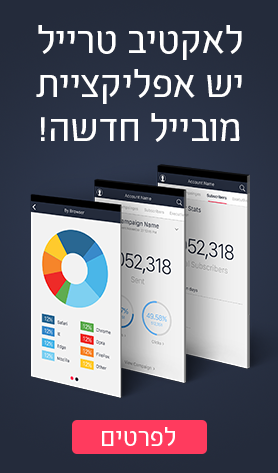פרק 1: נמענים
הליבה של קמפיין הדיוור שלכם היא רשימות תפוצה, או קבוצות נמענים. בלעדיהם, אין מי שיקרא את הניוזלטר המרשים שעיצבתם. יצירת קבוצת נמענים יכולה להתבצע בכמה דרכים תחת רובריקת ה”נמענים” במערכת ההפעלה של אקטיב טרייל. תוכלו ליצור נמען חדש ידנית, לייבא רשימת נמענים ממקורות חיצוניים, ליצור קבוצות ומסננים על פי תנאים ועוד.
אל דאגה, אנו נלווה אתכם לכל אורך הדרך.
א. נמען חדש
יצירת כרטיס לקוח לנמען חדש נעשית בקלות במערכת אקטיב טרייל. פעולה זו מתבצעת כשאתם מעוניינים להוסיף נמענים ידנית ולהיות אחראים על מילוי פרטיהם. כמובן שאם תחפצו בכך, יש במערכת אופציה לייבוא נמענים אוטומטית (ראו בהמשך בסעיף ב).
בלחיצה על “נמענים” בתפריט העליון במערכת, ולאחר מכן על “נמען חדש”, ייפתח כרטיס לקוח ריק, אותו תצטרכו למלא בעבור הפרטים הנחוצים לקמפיינים שלכם. בכל רגע ניתן לחזור לאותה כרטיסייה ולשנות את פרטי הנמען.
פרטי הנמען:
ניתן למלא פרטים כמו דואר אלקטרוני (חובה), שם ושם משפחה, עיר מגורים, תאריך לידה וכדומה, וניתן להוסיף שדות לבחירתכם, בהתאם לצרכי הקמפיין. את השדות הללו ניתן לערוך בתת הקטגוריה “שדות נמען” (פרק 1.ז.).
סטטוס הנמען:
לפעילות הנמען יש שלושה סטטוסים, אותם ניתן להגדיר:
- פעיל: ניתן יהיה לשלוח דיוורים אל הנמען.
- לא לדיוור: הנמען יהיה קיים אך לא יקבל דיוורים עד אשר תשנו את הסטטוס שלו.
- מחוק: הנמען יימחק, אך אם תנסו להזין את כתובת הדוא”ל שלו שוב, המערכת תתריע כי הוא אכן קיים במערכת ותינתן אפשרות לערוך את הכרטיסייה שלו ולהפוך אותו לפעיל שוב.
ניתן כמובן, להגיע לכרטיסייה של הנמענים בכל עת ולשנות את הסטטוס שלהם.
קבוצות:
בחלק זה יוצגו כל הקבוצות שיצרתם, ותינתן לכם האפשרות לבחור לאילו מהן להוסיף את הנמען הספציפי הזה. כמובן שאפשר להוסיף נמען אחד לכמה קבוצות.
קמפיינים שנשלחו:
ניתן לראות בדיעבד כמה קמפיינים נשלחו אל אותו נמען וכמה שגיאות שליחה נתקבלו מחשבון האימייל שלו, ב-90 הימים האחרונים.
ב. ייבוא
פונקציית ייבוא נמענים נועדה להקל עליכם ביצירת קבוצות נמענים אוטומטית, על ידי ייבוא רשימות ממערכות חיצוניות לתוך אקטיב טרייל, שיעודכנו בחשבונכם בלחיצת כפתור. את ייבוא הלקוחות ניתן לבצע בשלושה שלבים פשוטים: מקור הנמענים, מיפוי שדות ובחירת יעד.
מקור הנמענים:
יינתנו לכם שתי אפשרויות לייבוא רשימות נמענים:
1. טבלת אקסל
לבחור בקובץ אקסל מתוך המחשב האישי שלכם. עליכם לדאוג שהקובץ יהיה מסודר לפי דרישות המערכת (ראו דוגמה). ניתן גם להוריד קובץ לדוגמה, עליו תוכלו לבנות את רשימת הנמענים שלכם כדי שזו תיובא בקלות לתוך מערכת אקטיב טרייל.
מיפוי שדות: בחלק השני – “מיפוי שדות” – עליכם לסדר את שדות הנמען, אותם תרצו שיוזנו במערכת. לדוגמה, כתובת דואר אלקטרוני, שם, כתובת וכדומה. בעמידה על אייקון העין המערכת תציג את כותרת העמודה כפי שייבאתם אותה מקובץ האקסל.
פרטי השדות שתבחרו יסתנכרנו לתוך כרטיסיית הלקוח של כל הלקוחות שתייבאו ותוכלו לשלבם בכל שלב ביצירת קמפיין הדיוור או דף הנחיתה שלכם.
במידה ששדה מסוים הושאר תחת “בחר שדה”, כלומר ללא בחירה, שדה זה לא יופיע.
בחירת יעד: בחלק השלישי יהיה עליכם לבחור קבוצה, או ליצור קבוצה חדשה, אליה תרצו שהנמענים שאתם מייבאים יתווספו. השלב הזה קריטי לתכנון נכון של הקמפיינים שלכם לעתיד. האם ייבאתם את כלל הנמענים? האם ייבאתם נמענים על בסיס מאפיין מסוים? דאגו לתת שם נכון לקבוצה, כדי שאם בעתיד יהיו לכם הרבה קבוצות, תדעו להבדיל ביניהן.
2. SalesForce
אם יש לכם חשבון ב-SalesForce, תוכנת ניהול הלקוחות המבוססת על ענן, רשימת הנמענים שלכם יכולה להתעדכן אוטומטית במערכת אקטיב טרייל. עליכם להזין את שם המשתמש והסיסמה שיש לכם במערכת SalesForce.
על מנת לקבל את המפתח האישי של חשבונכם, היכנסו לחשבון SalesForce ותפעלו על פי ההוראות שבתמונה (למטה).
הגדירו את מיפוי השדות (דוא”ל, טלפון, עיר מגורים וכדומה). בשלב השלישי תוכלו לקבוע תנאים לסינון הנמענים ולאחר מכן בחרו את יעד הייבוא בחשבון שלכם. כשתסיימו להזין את הפרטים, רשימות הנמענים יתעדכנו אוטומטית.
ג. כל הנמענים
בהקלקה על “כל הנמענים” תוכלו לצפות בנתוני כלל הנמענים שלכם לאורך החודש ולבצע פעולות כמו ייבוא, ייצוא וסינון נמענים לפי קבוצות או סימונם כ”לא לדיוור” (רשימה שמאגדת את הנמענים שמנועים מלקבל דיוור).
כך תסדרו את רשימות ה”לא לדיוור” שלכם בקלות
בגרף הפעולות הכללי ניתן לראות את מדד הפעילות של הנמענים. כדי לקבל מידע נוסף, ניתן לעמוד עם סמן העכבר על תאריך מסוים ולקבל מידע מלא על אותו יום, כמו מספר נמענים פעילים, מספר מוסרים, חסומים ושגויים וכמות תלונות הספאם שהתקבלו, נכון לאותו יום.
ברשימת הנמענים המלאה שתוצג באותו עמוד, תוכלו להוסיף נמענים לרשימה מסוימת או לבצע חיפוש על ידי סינון: מאושר, לא מאושר, משויך או לא משויך וסטטוסים של פעיל, מוסר, חסום, שגוי, לא לדיוור, ממתין לאישור וכזה שהתלונן על ספאם.
ד. קבוצות
יצירת קבוצות במערכת הדיוור יכולה לסייע במיקוד מאמצי השיווק שלכם. בהקלקה על “קבוצות” יוצגו בפניכם כל הקבוצות שיצרתם, בליווי נתונים כמו מספר הנמענים בהן, כמה מהם פעילים ומתי הקבוצה נוצרה. בעמוד זה תוכלו לשלוט על הקבוצות שלכם באמצעות פעולות כמו מחיקה, העתקה, ייבוא ויצירת קבוצה חדשה.
בהקלקה על שם קבוצה מסוימת, ייפתח עמוד נוסף ובו נתונים מפורטים יותר, כפי שמוצגים בעמוד ה”נמענים”.
ה. קבוצות דינאמיות
באקטיב טרייל אתם יכולים להגדיר קבוצה בעלת מאפיינים מסוימים ולשייך אליה נמענים שעונים על הקריטריונים הללו. כך, תוכלו למקד את הקמפיינים שלכם ולהתאים אותם לקהל המתאים בהתאם לפילוח.
ליצירת קבוצות דינאמיות יש חלק נכבד בתוצאות הקמפיינים שלכם, שכן אתם מתאימים את הדיוור לצורכי קבוצות ספציפיות. פילוח הקבוצות יכול להיות רבגוני, החל מדוברי שפות שונות וכלה בחלוקה לפי ערים, תפקידים או מגדר.
קראו עוד על פילוח רשימות הנמענים שלכם
מוסדות לימוד למשל, יוצרים קבוצות דינאמיות לפי חוגים שונים, כך הסטודנטים מקבלים את הדיוור שמתאים להם. גם קבוצות תקשורת שעוסקות בתחומים כמו תרבות, ספורט, כלכלה, יכולות להתאים את הקבוצות לסוג התוכן שיישלח.
כדי ליצור קבוצה דינאמית עליכם להקיש על “קבוצות דינאמיות” ולאחר מכן על “קבוצה חדשה”. תנו שם לקבוצה והגדירו לה מסנן.
ו. מסננים
ישנן שתי אופציות בהגדרת מסנן לקבוצה דינאמית: לבחור מהמסננים הקיימים ולהגדיר מסנן חדש.
1. “בחר מסננים” – יופיע חלון ובו כל המסננים שיצרתם. ניתן לבחור כמה מסננים יחד.
2. “מסנן חדש” – ניתן להגדיר מסנן חדש שיופיע לבדו, או שיתווסף לרשימה של מסננים קיימים. בעמוד פתיחת המסנן החדש הגדירו את שמו ותנאיו.
- “שדה”: בחרו את את הערך שמוזן במערכת, לפיו תבצעו את הסינון. השדות הללו מורכבים מ”שדות הנמען” (ראה פרק 1.ז.), כשיש לכם אפשרות להגדירם ידנית, מעבר לשדות האוטומטיים כמו דוא”ל, טלפון, שם וכדומה.
- “השוואה”: הגדירו את התנאי לשדות. כלומר האם הם דומים אחד לשני, שווים או שונים.
- “ערך”: הגדירו את המסנן, לדוגמה “עיר (שדה) שווה (השוואה) לתל אביב (ערך)”. אל תשכחו להקליק על סימון ה-“+”, אחרת השינויים לא יישמרו לכם.
בהוספת מסננים חדשים יש באפשרותכם להגדיר תנאי לפעילות. כלומר, הנמען יתווסף לקבוצה הדינאמית רק אם התנאי שהגדרתם התרחש. לדוגמה, רק נמענים שפתחו את הקמפיין אך לא הקליקו עליו בחודשיים האחרונים יתווספו לקבוצה הדינאמית החדשה.
כך, אתם מייעדים את הקבוצה הזו לפעילות שיווקית גרידא, כשהמשמעות היא לנסות להביא אותם לידי הקלקה.
כמו כן ניתן להגדיר שאותו תנאי יחול על כל הנמענים, או רק על קבוצות ספציפיות אותן תגדירו במערכת.
בסיום התהליך, בלחיצה על “קבוצות דינאמיות” תוצג לכם טבלה שמרכזת את כל הקבוצות שבניתם, שיחולקו לפי מספר נמענים ותאריך עדכון.
בהמשך ליצירת הקבוצות הדינאמיות (פרק 1.ה.), אתם יכולים ליצור מסננים בנפרד. בחלק המסננים תוכלו להביט בכלל המסננים שלכם ולנהל אותם ביעילות, כמו שכפול מסנן מסוים, עריכה או צפייה בגרף המציג את תוצאות המסנן.
ניתן אף לייבא ולייצא את רשימת הלקוחות של כל מסנן בנפרד.
ז. שדות נמען
כאן תוכלו להגדיר את שדות הנמענים, בהתאם למה שתקבעו. שדה הדוא”ל הוא שדה חובה, שכן אנו עוסקים בדיוור אלקטרוני. שאר השדות מתחלקים לשדות טקסט או שדות מבוססי תאריך, כמו ימי הולדת או ימי נישואין.
ח. חיפוש נמען
חשקה נפשכם בחיפוש נמענים ספציפיים לפי מאפיין מסוים? נתקלתם בתלונה ואתם רוצים לבדוק את כרטיסיית המתלונן? מעוניינים לבדוק האם מספר טלפון כבר קיים במאגר שלכם? בדיוק לצרכים אלו יצרנו את עמוד החיפוש.
החיפוש מורכב מהשדות הבאים: שם פרטי, שם משפחה, דואר אלקטרוני, טלפון, סלולרי, פקס, רחוב, מיקוד ועיר. אתם יכולים להזין בשדה אחד או יותר את הפרטים ולהקיש על “חפש”.
אם הנתון קיים במערכת תחת שם המשתמש שלכם, יתקבל עמוד תוצאות מפורט על אותם נמענים שכולל גרף פעילות מהחודש האחרון וסטטוס פעילות. את הרשימה הזו ניתן לייצא לקובץ אקסל.
ט. הסטוריית ייבוא
הרבה פעמים אתם תייבאו רשימת תפוצה קיימת וכידוע, מעקב אחר פעילות זה דרך חשובה מאד להבטחת הצלחת הקמפיינים העתידיים. לכן, אנו מספקים לכם נתונים על כל רשימה שייבאתם.
בעמוד היסטוריית הייבוא יוצגו כל הרשימות שייבאתם למערכת:
- סה”כ: כמות הנמענים שיובאו למערכת.
- נוספו: כמה נמענים חדשים נוספו למערכת.
- עודכנו: כמה נמענים קיימים עדכנו פרטיהם.
- מחוקים: כמה נמענים קיימים נמחקו מן המערכת.
- שגויים: כמה כתובות מייל שגויות היו ברשימה.
י. טפסי הרשמה ופופ-אפים
אספו לידים לרשימות התפוצה שלכם בקלות באמצעות הטמעת טפסי הרשמה באתר שלכם ובדפי הנחיתה. הנרשמים יתווספו אוטומטית לרשימות הדיוור שלכם באקטיב טרייל ואתם תוכלו ליהנות מתוצאות שיווקיות מיידיות.
טופס ההרשמה הוא השער של הגולשים לקבלת הדיוור שלכם וחשוב שהוא יהיה נהיר, ברור ורצוי גם נעים לעין. לכן פיתחנו עבורכם מערכת נוחה לשימוש, עם מבחר תבניות מעוצבות מראש ואופציות הופעת הטופס כטופס הרשמה צף, כפופ-אפ או כטופס סטטי- טופס שמוטמע בדף נחיתה או באתר האינטרנט.
בהקלקה על “טפסי הרשמה” תחת לשונית “נמענים”, (ניתן להגיע גם דרך הדף הראשי), תגיעו לרשימת טפסי ההרשמה שעיצבתם, שיסודרו לפי שם, סטטוס, מספר הרשמות וכדומה.
יצירת טופס הרשמה:
הקליקו על “חדש” ובחרו תבנית עליה תבנו את טופס ההרשמה שלכם. זו יכולה להיות תבנית ריקה, או טופס הרשמה מעוצב, בבחירה ממבחר טפסי ההרשמה שעיצבנו עבורכם.
משבחרתם את התבנית, אתם יכולים להתחיל לעבוד.
בהקלקה על הטופס תיפתח חלונית עריכתו. תחת “ערוך אלמנט” אתם יכולים לשנות ולעצב את האלמנט עליו הקלקתם, לדוגמה: טקסט, תמונה, כפתור, שדות הרשמה.
ניתן לשנות את הגופן, גודלו, צבעו, להוסיף קישורים וטבלאות ואפילו סמלים כמו לבבות וסמיילי (ראו פרק 2 – עיצוב קמפיין).
לשונית “עיצוב הטופס” נועדה לעיצוב הטופס עצמו, הריווח בין שורותיו, רוחבו וכדומה ובלשונית “עיצוב פריסה” תוכלו לשחק עם האלמנטים בטופס ולשנות את צבע הרקע שלו.
עריכת שדות הרשמה:
כדי לערוך את שדות הטופס, הקליקו עליהם ולאחר מכן על “עריכת שדות”. השדות שיוצגו לכם זהים לשדות הנמען (פרק 1.ז.).
כאן אתם יכולים לערוך את השדות הקיימים, למחוק או להוסיף שדות חדשים. ניתן לשנות את סדר השדות על ידי גרירתם. ניתן להגדיר שכשלקוחות קיימים, אותם המערכת מזהה כבר, ינסו להירשם – פרטיהם יושלמו אוטומטית.
- שדות: בחרו איזה מידע תבקשו בטופס ההרשמה. שדה דוא”ל הוא שדה חובה, ובאפשרותכם לבחור שדות נוספים כמו שם, עיר וכדומה, בהתאם לצרכי הטופס שלכם.
- שם לתצוגה: הכיתוב שיופיע על גבי טופס ההרשמה. נסו שלא להתחכם והתנסחו במדויק, כדי למנוע בלבול בקרב הנרשמים.
- סוג השדה: ברגע שתבחרו את שדה הזנת התוכן של הנרשם, המערכת תגדיר אם מדובר בשדה טקסט, מספר טלפון או דוא”ל.
- שדה חובה: הגדירו לנרשם שדות שחובה עליו למלא כדי להירשם אצלכם. השתדלו ששדות החובה יכללו רק את המידע הנחוץ ביותר. אתם לא רוצים להעיק או להרתיע את הנרשם שלכם.
- עזרה: רוצים להוסיף כפתור עזרה לנרשמים? הקליקו על “עזרה” והזינו את הטקסט אותו יראה הנרשם.
- הוסף צ’ק בוקס: אתם יכולים להחליט אם להוסיף אופציית בחירה לנרשם שלכם על ידי סימון הצ’ק בוקס. זה יכול להיות “אני מאשר את קבלת הדיוור” (Opt-in), או כל טקסט אחר לבחירתכם. הזינו את תוכן הודעת השגיאה שתצוץ לנרשם, במידה שלא סימן את הצ’ק בוקס.
הגדרות הטופס:
תמו הימים בהם האופציה היחידה להצגת טופס הרשמה הייתה על ידי הטמעתו בעמוד. כעת, יש בידכם אפשרויות הצגה מתקדמות, שיבליטו את הטופס שלכם וירשימו את הנמענים.
נראות טופס ההרשמה תקבע את יחס הגולשים אליו. עם מערכת אקטיב טרייל קל להבליט את טופס ההרשמה שלכם. בהגדרות הטופס קבעו את סוג הטופס, אופן הצגתו ומיקומו בעמוד והגדירו לו חוקים ברורים.
את הטופס שתצרו תוכלו להציג כפופ-אפ (חלונית שקופצת על גבי המסך) או כטופס הרשמה צף על העמוד. ניתן להגדיר את הופעת הטופס כאנימציה בצורת חלונית מתנדנדת, כניסה מהצד או הופעה מעומעמת. בנוסף, בחרו האם להחשיך את המסך, כל עוד טופס ההרשמה מופיע?
צפו בסרטון כדי לראות את דוגמאות תצוגת הטופס
בחרו את מיקום הטופס בעמוד ומתי יוצג (בטעינת הדף, בגלילה או לאחר זמן המתנה מסוים) והגדירו את מהירות ההופעה (כמה שניות ייקח לטופס להיטען במלואו).
חוקים:
אתם יכולים להגדיר למערכת שלא להציג את טופס ההרשמה לנמענים שכבר נרשמו לניוזלטר שלכם (דרך אותו טופס הרשמה) ואף להגדיר את תדירות הופעת הטופס.
בשמירת הטופס שעיצבתם, על כל הגדרותיו, תיפתח חלונית בה תתנו שם לטופס שלכם, לדוגמה, “הרשמה לוובינר”.
אתם קרובים לסיום, אך ישנם עוד כמה מאפיינים חשובים שכדאי להגדיר. מצד שמאל מופיעות הגדרות הטופס, שם תוכלו לקבוע מאפיינים מתקדמים.
הגדרות כלליות: החלק הזה מיועד אליכם, המשווקים, למען מעקב טוב יותר אחר נתוני טופס ההרשמה שלכם. כאן תוכלו להגדיר כתובת דוא”ל, לדוגמה של מנהל המכירות אצלכם, לשם תגיע התראה על כל נמען חדש שיתווסף.
בנוסף, ניתן להגדיר כי לקוחות מחוקים שנרשמים בשנית, ישוחזרו אוטומטית לרשימות הדיוור שלכם.
אישור כפול או Double opt-in:
רוצים ליצור רשימת תפוצה איכותית יותר, המורכבת מנמענים שבאמת מעוניינים בדיוור שלכם? בדיוק לשם כך אתם יכולים ליצור אישור כפול – מייל אישור נוסף שיישלח אליהם בסיום ההרשמה, עליו יצטרכו להקליק כדי לאשר הרשמתם.
במידה שנמען, שכבר הסיר את עצמו מהדיוור שלכם, יירשם מחדש דרך טופס ההרשמה – אופציית ה-Double opt-in תופעל אוטומטית ויישלח אליו מייל לאישור הרשמתו מחדש.
הזינו את התוכן אותו תרצו שהמייל יכיל, כולל כותרת, גוף ההודעה וטקסט שיוביל לקישור לאישור ההרשמה. מדובר בסעיף רשות בלבד כמובן, אך שקלו אותו לחיוב. כך תוכלו לייצר אמינות ביניכם לבין הנמען.
קבוצות:
אקטיב טרייל מאפשרת לכם לייצר קבוצות מיוחדות ולהגדיר שהנרשמים בטופס שלכם ייכנסו אוטומטית לאותן רשימות, כך תוכלו להתאים קמפיינים לקהל מסוים.
לדוגמה: טופס ההרשמה מיועד רק ללקוחות חדשים? הוסיפו אותם לקבוצה מיוחדת ללקוחות חדשים, כך תוכלו להציע להם מידע שהלקוחות הוותיקים כבר מכירים. בנו מראש קבוצות וסמנו לאן תרצו שהנרשמים לטופס זה יתווספו.
יש לכם כמה עמודי תוכן שונים באתר? צרו טופס הרשמה שונה לכל אחד (לדוגמה, כלכלה, פוליטיקה, אופנה) והתאימו את הקבוצות לנושאים השונים. כך, תוכלו להתאים את הדיוורים גם לתחומי העניין של הגולשים שלכם.
תצוגה מקדימה:
רוצים לראות איך נראה טופס ההרשמה שלכם, על שלל תכונותיו? הקליקו על “תצוגה מקדימה” וצפו בו מופיע כפופ-אפ או כחלון צף, הן בעמוד רגיל והן בתצוגת מובייל.
מאפיינים:
בשלב השני של יצירת טופס ההרשמה – שלב המאפיינים – הגדירו את הפעולה שתתקיים לאחר ההרשמה לטופס.
- הצג דף תודה: רק כי אתם נחמדים, הזינו טקסט קצר שיופיע לאחר הרשמת הנמען. זה יכול להיות “תודה שנרשמת”, “איזה כיף לנו!” או כל ניסוח שיעלה על דעתכם. למדו איך דף תודה ושימוש בקוד המרה יכולים בנוסף להפחית את עלויות הפרסום שלכם
- הפנה לכתובת URL: אל תפספסו ליד. אם כבר נרשמו לדיוור שלכם, הפנו אותם לדף הבית שלכם או לעמוד נחיתה רלוונטי. פשוט הזינו כתובת URL וברגע שהנמען יסיים את הרישום, הטופס ייסגר וייפתח העמוד שבחרתם.
- סגור טופס: הגדירו שהטופס ייסגר אוטומטית בסיום מילוי הפרטים.
זהו. סיימתם. בהקלקה על הכפתור המיוחל – “פרסם” – תקבלו קוד אותו תוכלו להטמיע באתר שלכם או בדף הנחיתה.
יצרתם כבר את הקמפיין הראשון שלכם? למדו איך לבנות קמפיין דיוור מוצלח עם מערכת אקטיב טרייל בפרק 2 של המדריך המלא